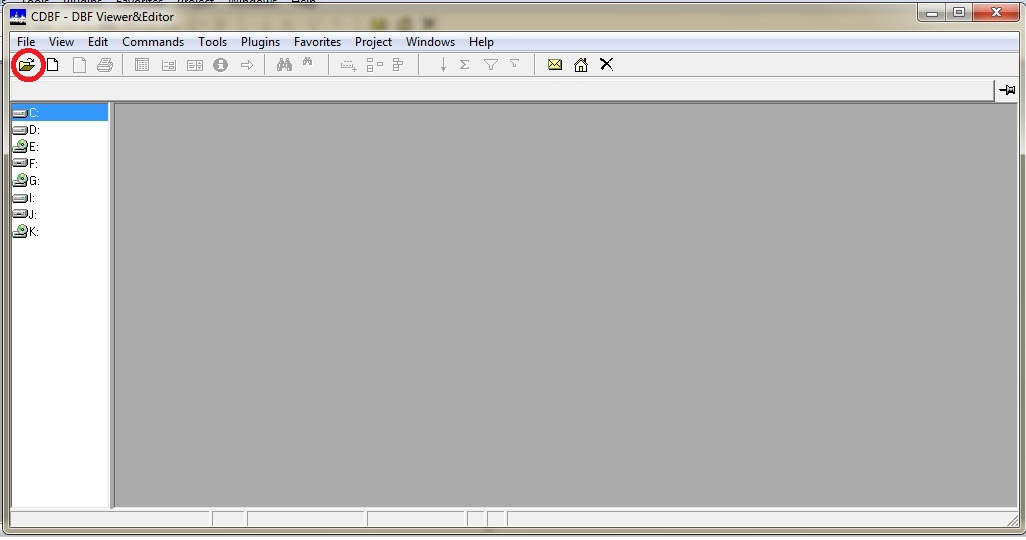Yang pertama akan kita bahas dalam artikel ini adalah bagaimana cara mengconvert file Word atau Excel ke PDF menggunakan aplikasi WPS Office pada HP. Hal ini dapat dilakukan untuk memudahkan kamu dalam menyimpan atau berbagi dokumen tanpa khawatir formatnya berubah atau rusak saat dibuka oleh penerima file.
1. Cara Mengconvert Word atau Excel ke PDF dengan WPS Office di HP
Pertama-tama, pastikan kamu sudah memiliki aplikasi WPS Office di HP kamu. Kemudian, ikuti langkah-langkah berikut:
- Buka aplikasi WPS Office dan pilih file Word atau Excel yang ingin kamu convert ke PDF.
- Setelah file terbuka, pilih icon “File” yang ada di bagian atas dan pilih “PDF”.
- Pilih “Export to PDF” dan kamu akan diminta untuk memberikan nama dan lokasi file PDF yang akan kamu buat.
- Tekan tombol “Export” dan tunggu beberapa saat hingga file PDF berhasil dibuat.
- Setelah itu, kamu bisa membuka file PDF yang telah selesai dibuat dan membagikannya kepada siapa pun yang kamu inginkan.
Itulah cara mudah untuk mengconvert file Word atau Excel ke PDF menggunakan aplikasi WPS Office di HP. Selain praktis, cara ini juga memiliki keuntungan karena file PDF cenderung lebih aman dan stabil dibandingkan dengan format Word atau Excel yang rentan mengalami perubahan saat dibuka menggunakan aplikasi yang berbeda.
2. Cara Mengconvert File JPG ke PDF
Saat mengirim banyak gambar, kamu mungkin ingin mengubahnya menjadi satu file PDF agar lebih mudah dikirim dan juga dilihat. Berikut ini adalah cara mudah untuk mengconvert file JPG ke PDF dengan menggunakan aplikasi Maen HP:
- Buka aplikasi Maen HP dan pilih file JPG yang ingin kamu convert ke PDF.
- Setelah file terbuka, klik pada tombol “Convert to PDF”.
- Tunggu beberapa saat hingga proses convert selesai dan kamu berhasil membuat file PDF dari file JPG.
- Setelah itu, kamu bisa membuka file PDF yang telah selesai dibuat dan membagikannya kepada siapa pun yang kamu inginkan.
3. Cara Ubah File DBF ke Excel
File DBF (Database File) adalah salah satu format file database yang paling umum digunakan. Di sinilah kamu dapat belajar cara mengconvert file DBF ke Excel agar lebih mudah untuk dilihat dan dicetak. Berikut adalah caranya:
- Pertama-tama, pastikan kamu sudah mengunduh dan menginstal software converter DBF. Contoh software yang bisa kamu gunakan adalah DBF Viewer.
- Buka software DBF Viewer dan pilih file DBF yang ingin kamu convert.
- Setelah file terbuka, klik pada tombol “Export” dan pilih “To XLS” atau “To XLSX” tergantung pada kebutuhan kamu.
- Tentukan lokasi dan nama file Excel baru yang ingin kamu buat.
- Tekan tombol “Save” dan tunggu beberapa saat hingga proses convert selesai.
- Setelah itu, kamu bisa membuka file Excel yang telah dibuat dan siap digunakan.
4. Cara Mengconvert PDF ke Word di Laptop
Saat menerima dokumen dalam format PDF, seringkali kamu memerlukan salinan file tersebut dalam format Word agar dapat diedit dan diterjemahkan ke bahasa lain. Nah, berikut ini adalah cara mengconvert PDF ke Word di laptop:
- Pertama-tama, pastikan kamu sudah mengunduh dan menginstal software converter PDF to Word. Contoh software yang bisa kamu gunakan adalah Adobe Acrobat atau Nitro PDF.
- Buka software converter yang sudah terinstal di laptop kamu.
- Pilih file PDF yang ingin kamu convert ke format Word.
- Tentukan lokasi dan nama file Word baru yang ingin kamu buat.
- Tekan tombol “Convert” dan tunggu beberapa saat hingga proses convert selesai.
- Setelah itu, kamu bisa membuka file Word yang telah dibuat dan siap digunakan.
FAQ
1. Apa keuntungan mengconvert file ke format PDF?
PDF (Portable Document Format) adalah format file yang sering digunakan untuk dokumen, presentasi, maupun gambar. Keuntungan mengconvert file ke format PDF adalah file tersebut akan lebih aman dan stabil dibandingkan dengan format aslinya, serta memiliki karakteristik yang mampu mempertahankan format, layout, dan font aslinya. Selain itu, file PDF juga lebih mudah dibagikan dan dilihat karena dapat dibuka di berbagai platform dengan mudah.
2. Bagaimana cara mengconvert file PDF ke PowerPoint?
Ada beberapa cara yang dapat kamu lakukan untuk mengconvert file PDF ke PowerPoint. Salah satunya adalah dengan menggunakan aplikasi khusus converter PDF to PPT seperti Adobe Acrobat atau Smallpdf, yang dapat mengubah file PDF ke dalam format PowerPoint dengan mudah dan cepat. Kamu juga bisa men-convert file PDF ke gambar terlebih dahulu seperti JPG atau PNG, lalu memasukkan gambar tersebut ke dalam file PowerPoint yang baru. Namun, cara yang kedua ini membutuhkan waktu yang lebih lama dan juga memerlukan sedikit manipulasi gambar agar tampilannya lebih baik dan sesuai kebutuhan.
Video: Cara Mengconvert Video ke MP3 Tanpa Aplikasi
Itulah beberapa cara mudah untuk mengconvert file dengan format yang berbeda-beda agar lebih mudah untuk dibagikan atau dilihat oleh orang lain. Selain itu, kamu juga sudah mengetahui keuntungan dan cara-cara alternatif dalam mengkonversi format file untuk keperluan bisnis atau sekolah. Semoga artikel ini bermanfaat bagi kamu yang sedang mencari informasi seputar cara mengconvert file.